Hvis du ønsker at vise lidt lokal stolthed over Snapchat, gjorde virksomheden det ret let at lave og uploade din egen, så du (og alle andre, der er på dette sted) kan stryge til højre og vise en brugerdefineret frem geofilter.
Alt du behøver er et grafikprogram som Illustrator, Photoshop eller (min favorit) Pixelmator, lidt tid, og du kan repræsentere din by med et tilpasset Snapchat geofilter.
Sådan gør du.
Gå over til Snapchats geofilter -side og klik på "Lad os gøre det."
Hvis du er en grafisk whiz, kan du oprette din egen skabelon, men lad os klikke på Næste for at komme igennem specifikationssiden og komme til den side, hvor du definerer din geografiske placering.
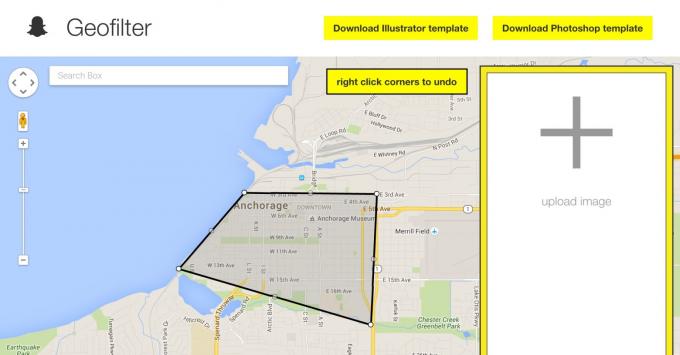
Foto: Snapchat
Klik på Download Photoshop -skabelon (eller Illustrator, hvis det er din taske), og åbn derefter den resulterende fil i Photoshop, Illustrator eller Pixelmator (mit valg).
Slet laget med al teksten på, og opret derefter dit grafiske mesterværk. Jo enklere, jo bedre, selvfølgelig-du vil heller ikke skjule dine snaps med et fuldskærmsbillede.

Foto: Rob LeFebvre/Cult of Mac
Når du er færdig, skal du eksportere din grafik til dit skrivebord som en gennemsigtig PNG (det skulle automatisk gøre dette, hvis du brugte skabelonen ovenfor.
Brug kortet på Snapchat geofilter -siden, klik på kortet for at omgive det område, du laver grafikken til. Du kan højreklikke på eventuelle fejl, du laver. Dette er det sted, hvor dit billede (hvis det accepteres) vises for Snapchatters.

Foto: Rob LeFebvre/Cult of Mac
Klik derefter på det store plustegn på Snapchats side, hvor der står "upload billede". Vælg den PNG -fil, du lige har oprettet, og lad den uploade. Udfyld dit navn, e -mail, og skriv lidt om, hvorfor det sted, du valgte, er meningsfuldt for dig. Klik gennem alle afkrydsningsfelterne, inklusive det, der beviser, at du ikke er en robot, på en eller anden måde, og tryk på Send.
Det er det - du er god til at gå. Så snart det er godkendt af Snapchat, skal du være i stand til at stryge til højre, når du er på det sted, du har defineret, og finder dit fantastiske kunstværk.
